Läs upp meddelanden med Siri på AirPods eller Beats
Siri kan läsa upp inkommande notiser från appar som Meddelanden och Påminnelser samt appar från tredje part som stöds när du har på dig dina AirPods eller kompatibla Beats-hörlurar. Du kan sedan svara direkt, utan att ta upp telefonen.
Det här behöver du
Siri kan läsa upp dina inkommande notiser med följande hörlurar:
AirPods Max
AirPods (2:a generationen) eller senare
AirPods Pro (1:a generationen) eller senare
Beats Fit Pro
Powerbeats
Powerbeats Pro
Beats Solo Pro
Dina kompatibla hörlurar måste parkopplas med en av följande enheter:
iPhone med iOS 15 eller senare
iPad med iPadOS 15 eller senare
Aktivera Läs upp notiser
Öppna appen Inställningar.
Tryck på Notiser.
Tryck på Läs upp notiser.
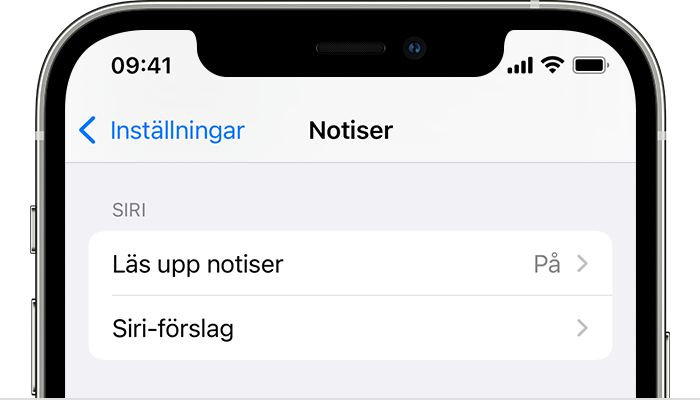
Aktivera Läs upp notiser.
Använda Läs upp notiser
När den här funktionen är aktiverad läser Siri upp inkommande notiser från appar som Meddelanden och Påminnelser samt appar från tredje part som stöds. Siri läser upp dina inkommande notiser om dina hörlurar är anslutna till din iPhone eller iPad, du har dem på dig och enheten är låst.
Siri spelar upp en ton och läser sedan upp notisen om appen du använder klassificerar den som tidskänslig eller som ett direktmeddelande. Du kan också välja vilka notiser Siri ska läsa upp:
Gå till Inställningar > Notiser> Läs upp notiser på din iPhone eller iPad.
Tryck på Meddelanden.
Välj antingen Tidskänsliga och direktmeddelanden eller Alla notiser.
Om du anpassar Kontrollcenter på din iPhone eller iPad så att det inkludera Läs upp notiser, kan du använda Kontrollcenter för att snabbt aktivera eller inaktivera funktionen.
Om du får flera notiser samtidigt kan du hindra Siri från att läsa upp dem alla genom att ta ur en av dina öronsnäckor eller ta av dig dina hörlurar.
Svara på meddelanden
I appar där du kan skicka ett svar, till exempel Meddelanden, kan du svara på notiserna som Siri läser upp i kompatibla hörlurar eller i ett fordon med stöd för CarPlay:
Vänta på att Siri läser upp notisen. Siri lyssnar sedan efter ditt svar.
Säg till Siri att du vill svara och säg sedan ditt meddelande. Du kan säga någonting i stil med ”Svara ’Jag är på väg’” eller ”Säg till henne att ’Jag möter dig där’”. Siri läser upp ditt svar när du har slutat tala och frågar om du vill att det ska skickas.
Om du inte hör när Siri läser upp meddelanden
Om du inte hör när Siri läser upp dina notiser kan du testa dessa steg:
Se till att du använder en kompatibel enhet.
Se till att dina AirPods eller kompatibla Beats-hörlurar är parkopplade till din enhet i Inställningar > Bluetooth.
Gå till Inställningar > Notiser > Läs upp notiser och kontrollera att Läs upp notiser är aktiverat.
Se till att din iPhone eller iPad är låst och skärmen är svart. Siri annonserar inte meddelanden om du använder din enhet.
Läs mer
Använda notiser på iPhone, iPad och iPod touch.